„FFmpeg“ diegimas „Ubuntu“
„FFmpeg“ yra nemokama ir atviro kodo programinė įranga. Dėl savo populiarumo „FFmpeg“ galima įsigyti tiesiogiai iš oficialios paketų saugyklos daugumai „Linux“ distribucijų, įskaitant „Ubuntu“.
„FFmpeg“ taip pat galima įsigyti „Snapcraft“ parduotuvėje kaip greitą paketą. „Snap“ paketo naudojimo pranašumas yra tas, kad „snap“ visada tiekia naujausią programinės įrangos versiją.
„FFmpeg“ diegimas iš numatytojo paketo repo
Paleiskite terminalą ir atnaujinkite APT talpyklą įvesdami toliau nurodytą informaciją.
$sudotinkamas atnaujinimas
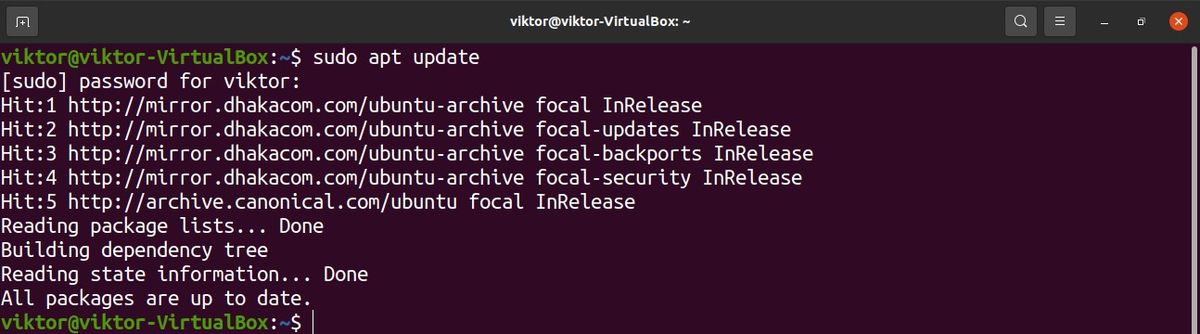
Tada įdiekite ffmpeg paketą. APT automatiškai atsisiųs ir įdiegs visas būtinas priklausomybes.
$sudotinkamasdiegti ffmpeg 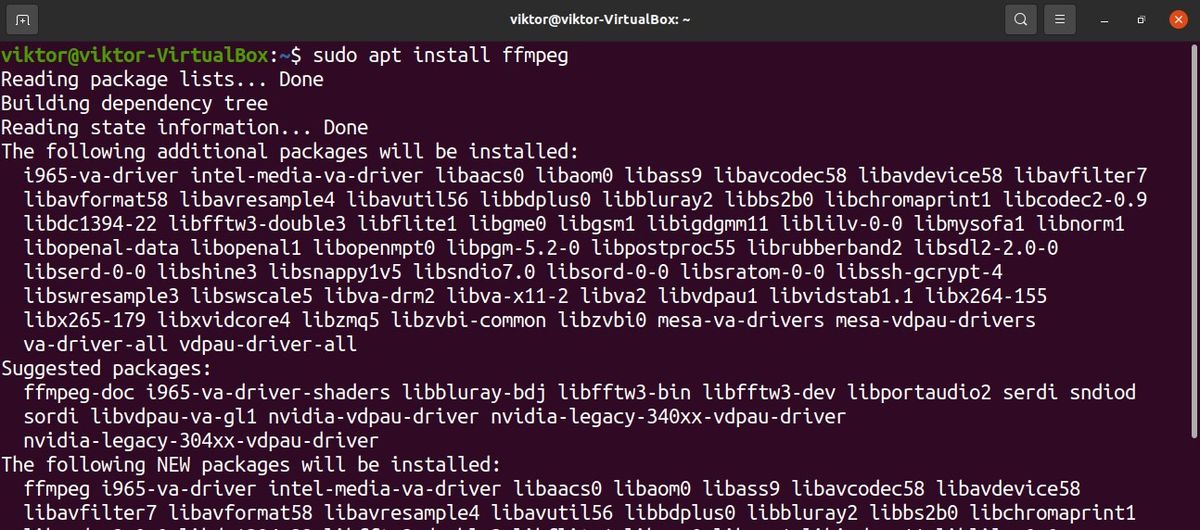
„FFmpeg“ diegimas iš „Snapcraft“
Tai rekomenduojamas „FFmpeg“ diegimo būdas. Norint įdiegti „Snap“ paketą, reikia iš anksto įdiegti „snappy“ („Snap Package Manager“).
Naujausiame „Ubuntu“ leidime „snap“ paketo tvarkyklė bus sukonfigūruota pagal numatytuosius nustatymus. Tačiau jei taip nėra, galite iš karto sukonfigūruoti paketų tvarkyklę.
$sudotinkamas atnaujinimas&& sudotinkamasdiegtisnapd-ir 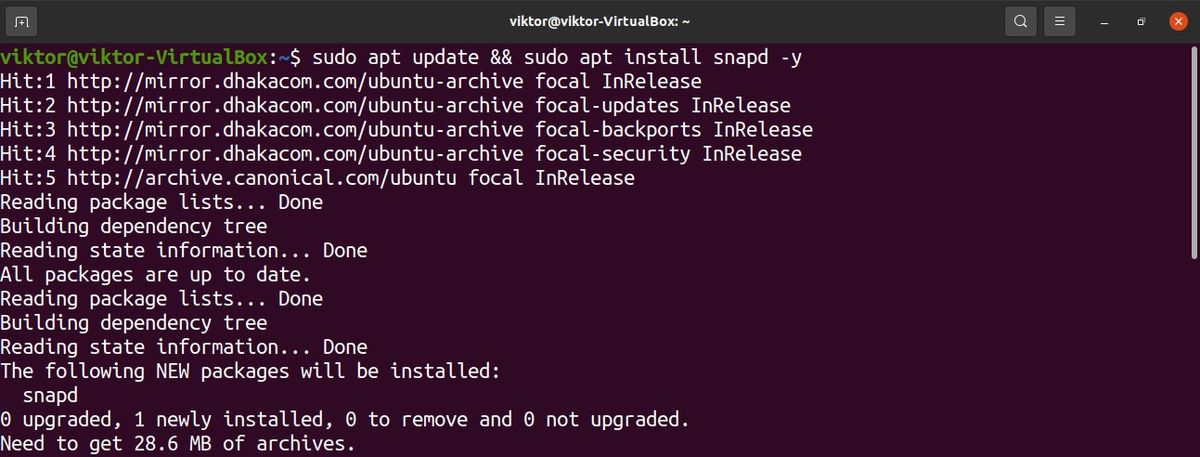
Dabar sistema yra pasirengusi paimti ir įdiegti „Snap“ paketus. Pagal numatytuosius nustatymus „Snapcraft“ parduotuvė yra greitųjų paketų šaltinis. Patikrinkite FFmpeg „Snapcraft“ parduotuvėje .
$sudospragtelėtidiegti ffmpeg 
FFmpeg naudojimas MKV konvertavimui į MP4
Pagrindinė konversija
„FFmpeg“ yra sudėtingas įrankis, palaikantis daugybę galimybių. Bet kuri FFmpeg komanda turės tokią struktūrą.
$ffmpeg -i <įvesties> <galimybės> <produkcija>Čia vėliava -i reiškia įvesties failą.
Ši komandų struktūra naudojama norint tiesiog konvertuoti medijos failą į kitą formatą. Tokiu atveju failas bus konvertuotas iš dummy.mkv formato į dummy.mp4 formatą. FFmpeg automatiškai nustatys visas būtinas konversijos parinktis.
$ffmpeg -imanekenas.mkv manekenas.mp4 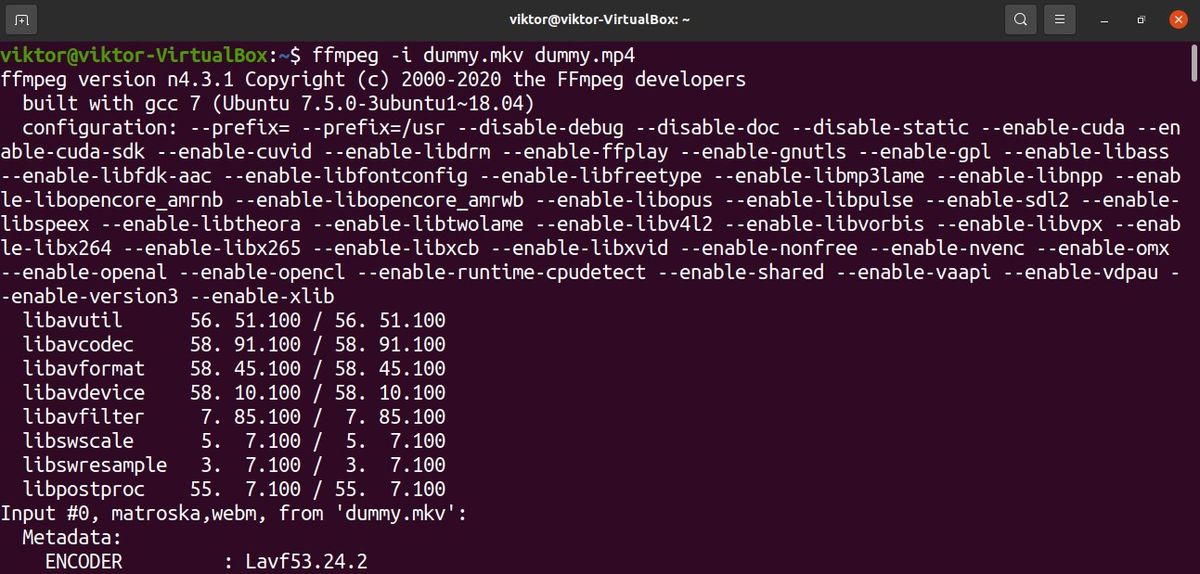
Norėdami išjungti nereikalingus išėjimus (pranešimus apie autorių teises, bibliotekas ir kt.), Pridėkite vėliavą -hide_banner.
$ffmpeg-paslėpti_juostą-imanekenas.mkv manekenas.mp4 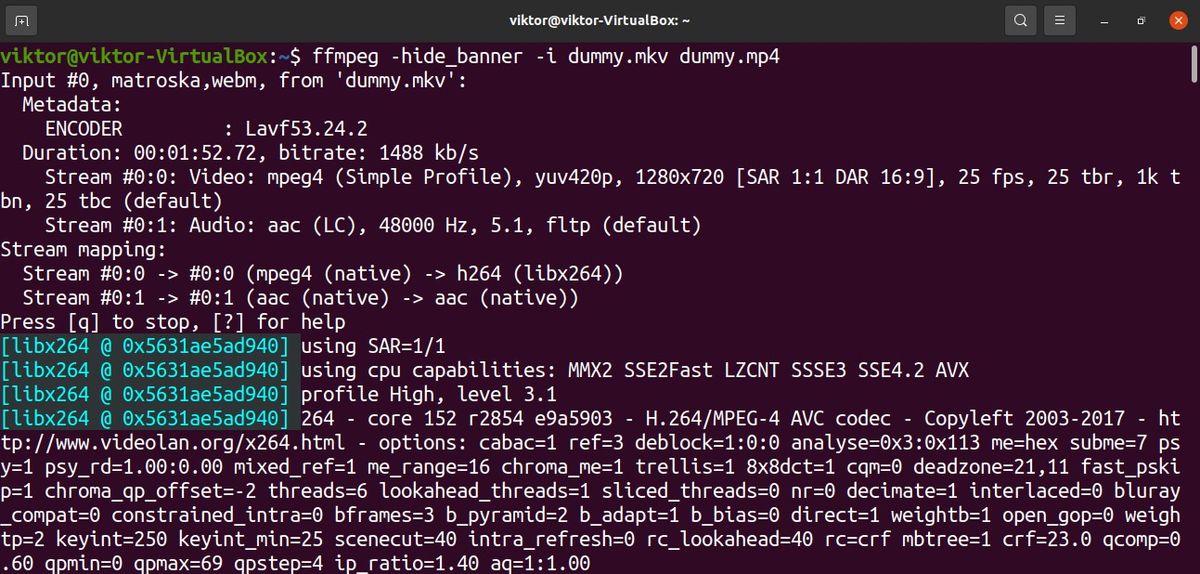
Kodeko specifikacija
Taip pat galima rankiniu būdu nustatyti kodekus, kuriuos FFmpeg naudos veiksmams atlikti. Patikrinkite oficiali FFmpeg dokumentacija apie palaikomus kodekus čia. Jei nesate tikri, tikriausiai geriausia naudoti kopiją kaip kodeką. Tai nurodo FFmpeg nukopijuoti garso ir vaizdo srautą tiesiai į naują failo formatą, neatliekant jokios faktinės konversijos. Daugumai failų konversijų tai yra rekomenduojamas metodas.
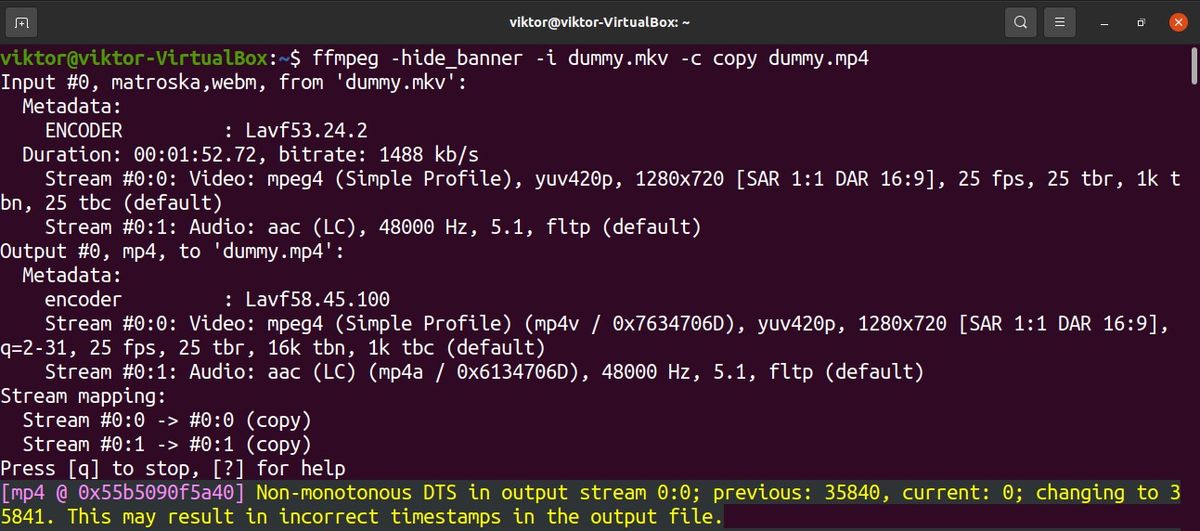
Čia vėliava -c yra trumpa -codec forma, nurodanti, kurį kodeką naudoti.
„FFmpeg“ taip pat užtikrina visišką atskirų srautų (garso, vaizdo įrašų, subtitrų ir kt.) Valdymą. Pavyzdžiui, galima specialiai pasirinkti garso ar vaizdo failus, kuriems bus taikomas tam tikras kodekas.
$ffmpeg-paslėpti_juostą-idummy.mkv -c: v libx264 -c: manekeno kopija .mp4 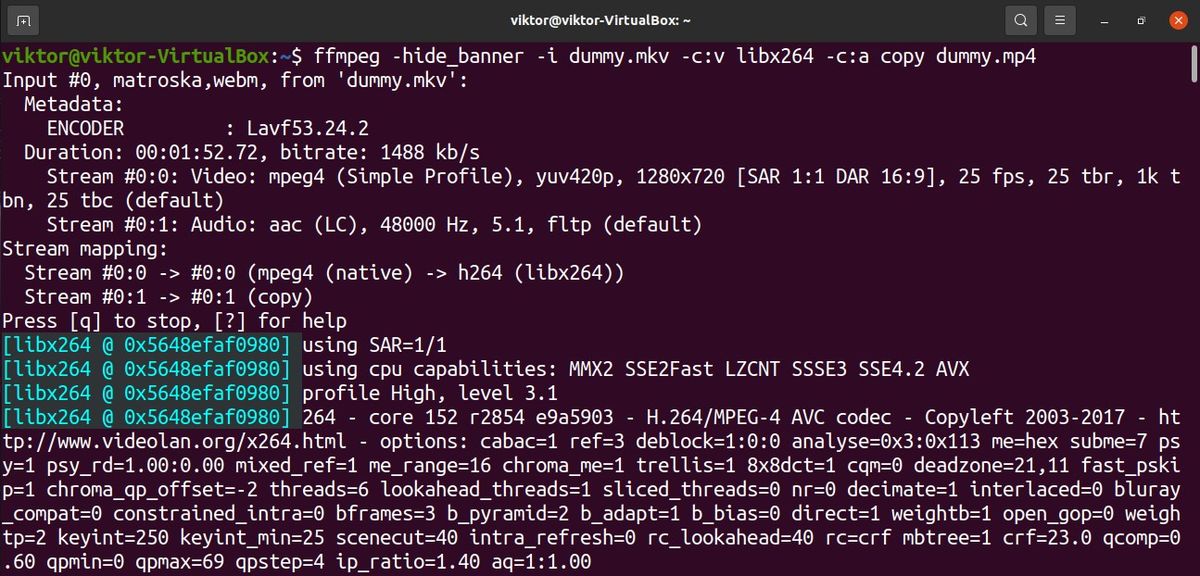
Čia vėliava -c: v reiškia vaizdo srauto kodeką, o vėliava -c: a reiškia garso srautą.
Atminkite, kad, kad kopijavimo funkcija veiktų, „FFmpeg“ turi palaikyti nukreipto srauto maišymą į išvesties talpyklą. Priešingu atveju tai neveiks.
Toliau pateikiamas dar vienas greitas šios funkcijos naudojimo pavyzdys, tačiau vietoj to naudojamas tikras kodekas. MKV failą konvertuosime į MP4 naudodami „libx264“ kodeką. Atminkite, kad „libx264“ tinka tik vaizdo transliacijai.
$ffmpeg-paslėpti_juostą-imanekenas.mkv -c: v libx264 manekenas.mp4 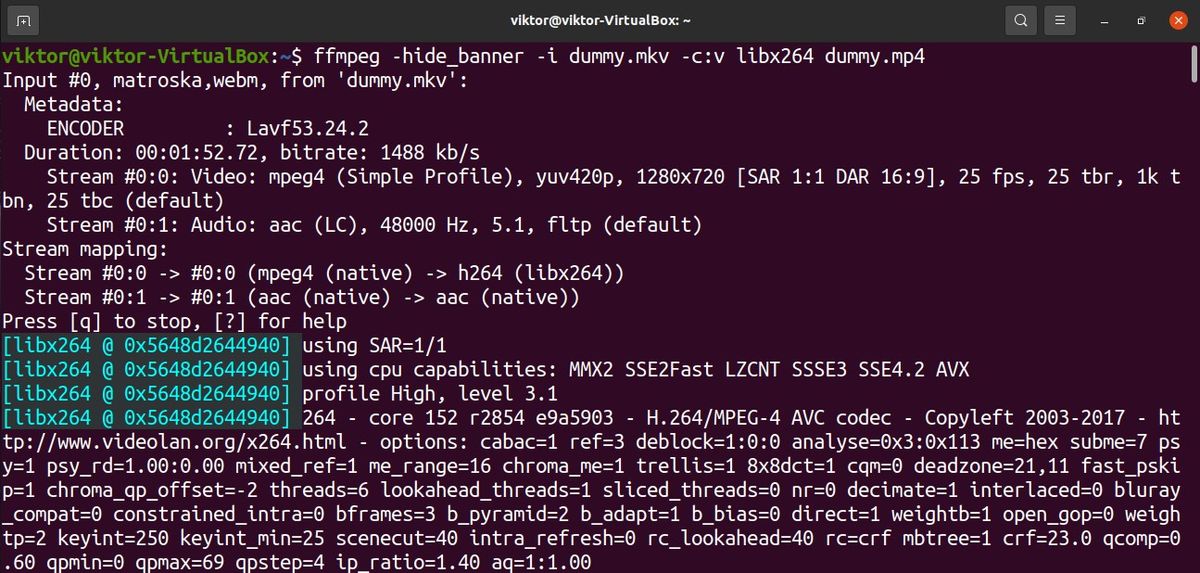
Įtakos turinio kokybei
Be pagrindinio konvertavimo, „FFmpeg“ taip pat leidžia vartotojams manipuliuoti turinio kokybe (bitų sparta, kadrų dažnis, vaizdo įrašo plotis/aukštis ir kt.). Visos šios savybės turi įtakos medijos turinio kokybei. Atminkite, kad pakeitus bet kurią iš šių medijos failo savybių, žiūrovas matys ir klausysis failo medijos. Žinoma, žmogaus gebėjimas matyti ir girdėti nėra paprastas. Kartais nedideli pakeitimai gali smarkiai pakeisti kokybę.
Mes pradėsime nuo bitrate. Norėdami pakeisti šaltinio vaizdo įrašo pralaidumą, naudokite šią komandų struktūrą.
$ffmpeg-paslėpti_juostą-idummy.mkv -c: kopija -c: v libx264 -b: v 1M manekenas.mp4 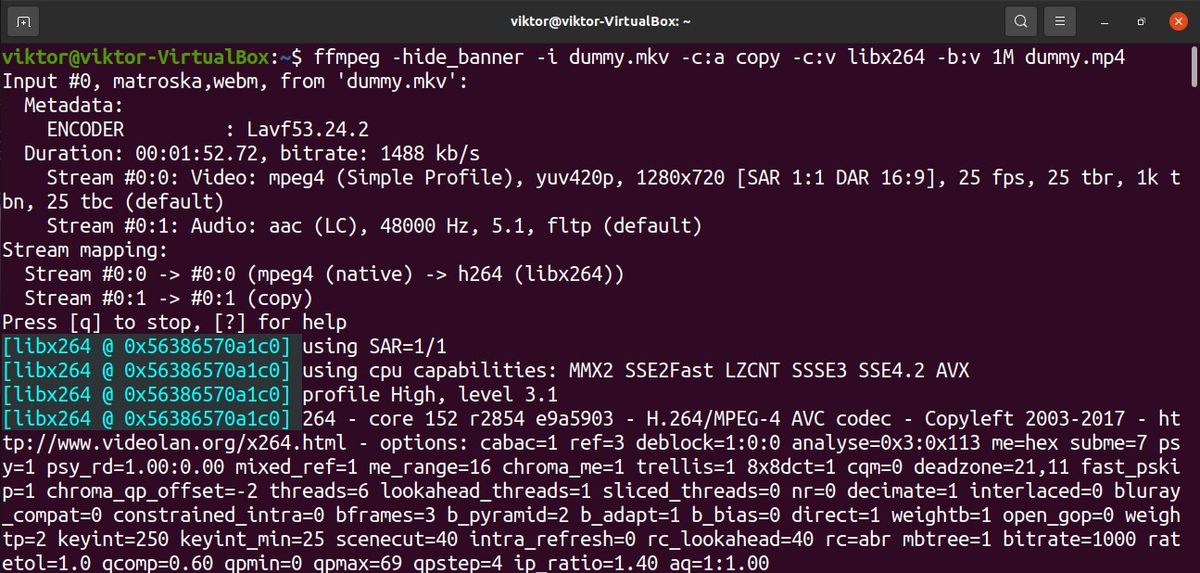
Čia vėliava -b: v reiškia vaizdo įrašų spartą.
Kadrų dažnis yra dar vienas svarbus veiksnys, lemiantis turinio kokybę. Norėdami pakeisti MKV failo kadrų dažnį, naudosime šią komandų struktūrą.
$ffmpeg-paslėpti_juostą-idummy.mkv -c: kopija -c: v libx264-r 30manekenas.mp4 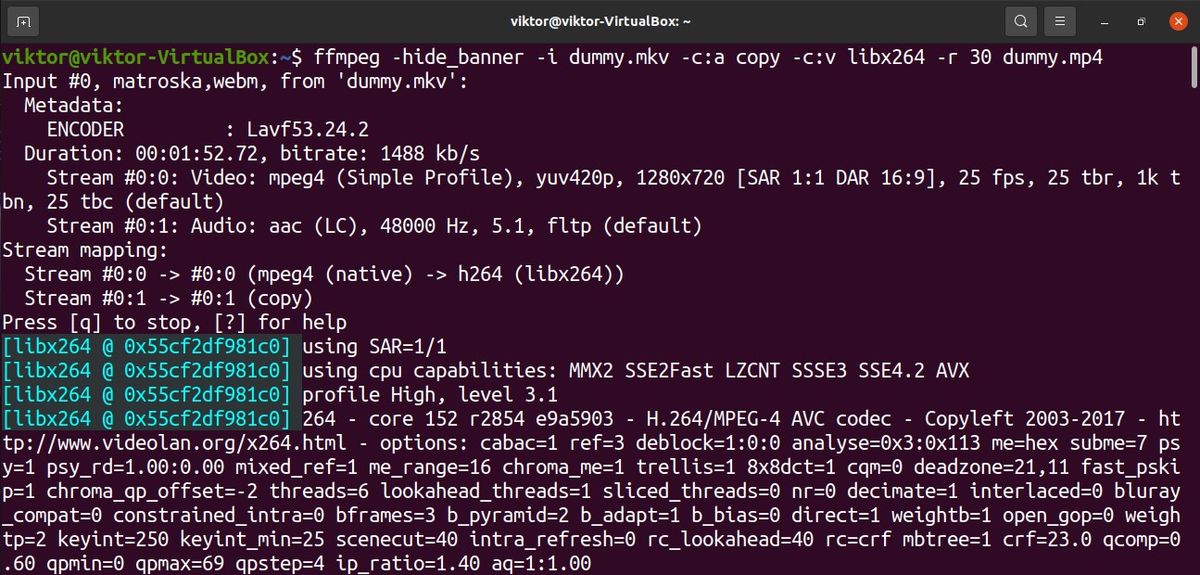
Čia vėliava -r reiškia norimą kadrų dažnį.
Be vaizdo pakeitimų, vaizdo įrašo matmenų keitimas taip pat paveiks išvesties failo dydį. Norėdami pakeisti vaizdo įrašo matmenį į 1280x720p, naudosime šią komandų struktūrą.
$ffmpeg-paslėpti_juostą-idummy.mkv -c: kopija -c: v libx264-s1280x720 manekenas.mp4 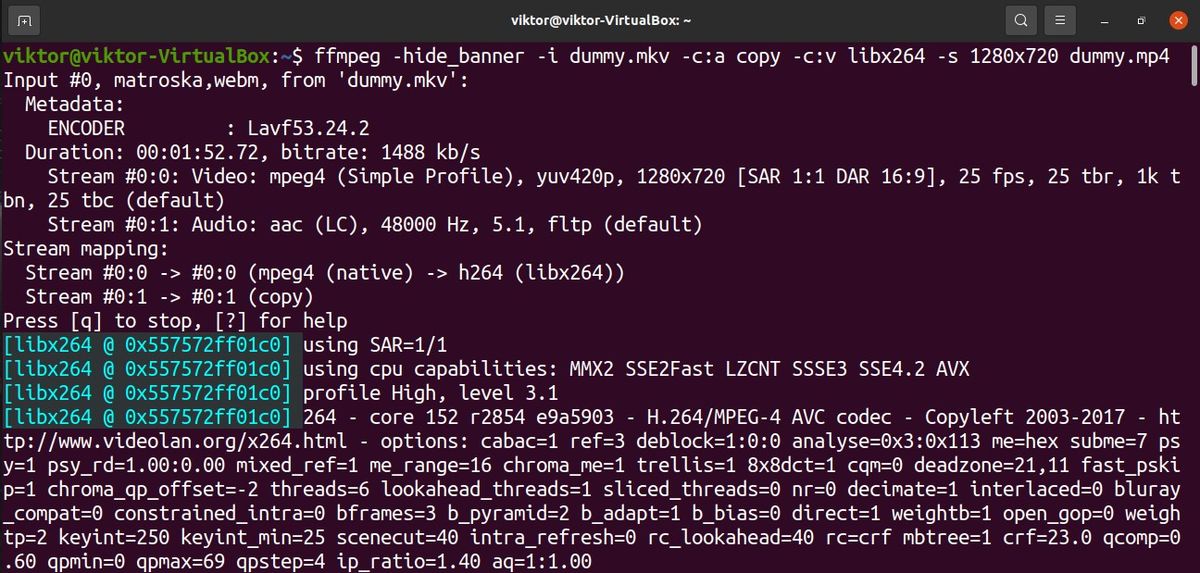
Galutinės mintys
FFmpeg yra galingas įrankis darbui su medijos failais. Šiame vadove parodyta, kaip naudoti FFmpeg MKV failus konvertuojant į MP4.
Be įprasto naudojimo, „FFmpeg“ taip pat gali būti gana smagu naudoti. Peržiūrėkite šį vadovą, kuris jums parodo kaip naudoti „FFmpeg“ kuriant vaizdo įrašą iš vaizdų .
Laimingo skaičiavimo!